Selenium'da Popup Pencereleri Nasıl Yönetilir
Selenium'da popup pencereleri yönetmenin avantajları olsa da, bunu yapabilmek, bununla uğraşanlar için dikkat çekici bir beceridir.
Selenium'da popup'ları yönetmek için çeşitli yöntemler ve stratejiler mevcuttur, bu yüzden bunlara tek tek değinmek daha etkili olabilir.
Biz kullanıcılar tarafından en çok tercih edilen dört popup pencere türünü seçtik.
Kendi amaçlarınızı göz önünde bulundurarak, bunlar arasından içeriğiniz için uygun olanı seçebilirsiniz.
Python ile Selenium'a başlamak için Selenium kütüphanesini ve otomasyon yapmak istediğiniz tarayıcıya özel web sürücüsünü yüklemeniz gerekecek.
Ardından Python kullanarak web tarayıcısı ile etkileşime giren scriptler yazabilirsiniz.
Sunduğumuz yöntemler Python formüllerini içermektedir, bu yüzden bu kodları uyarlarken bu durumu göz önünde bulundurunuz.
Selenium'da Açılır Pencere İstemleri Nasıl Yönetilir
Açılır pencere istemleri, mesaj, metin alanı ve 'Tamam' ve 'İptal' butonları sunar.
Ziyaretçiler, mesaja göre metin alanını doldurmaları ve ardından hedef butona tıklamaları beklenir.
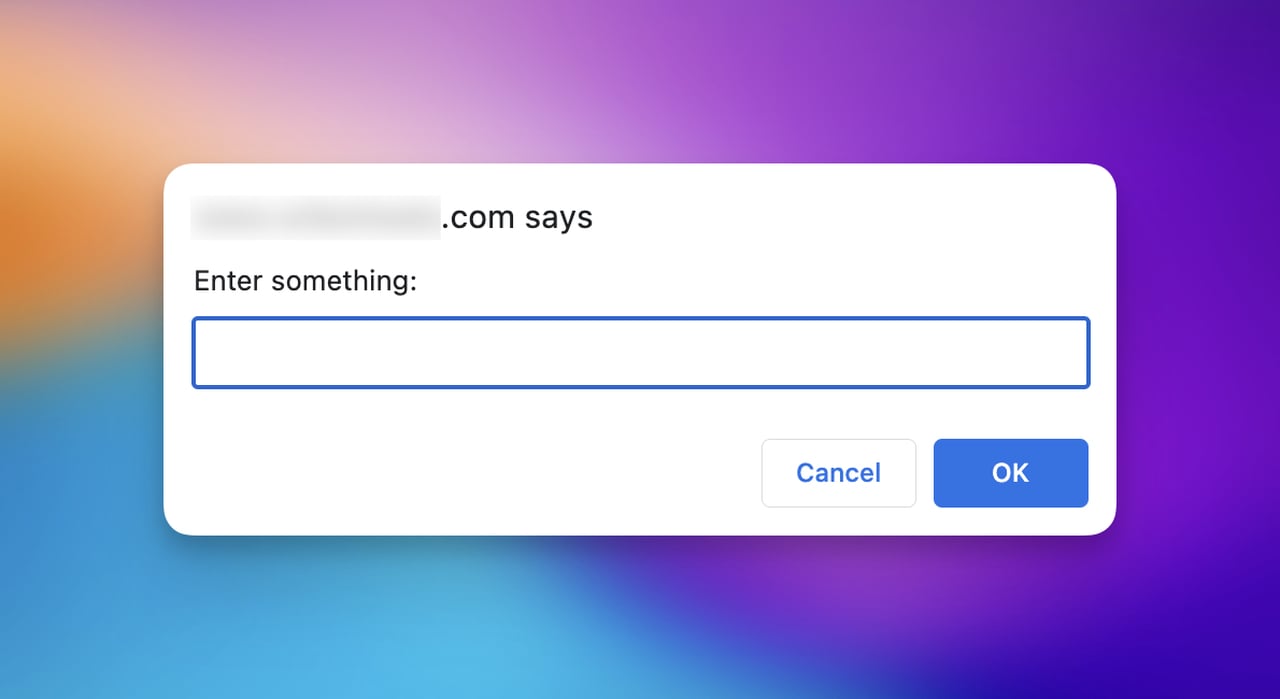
Açılan pencere istemleri, hızlı ve ziyaretçilere yol gösterici olduklarından dolayı etkilidir çünkü eylem yapmak için girdi gerektirirler.
Selenium'da bir açılır pencere istemi oluşturmak istiyorsanız, nasıl yapabileceğimize bir göz atalım:
from selenium import webdriver
driver = webdriver.Chrome(executable_path='/path/to/chromedriver')
driver.get("https://example.com")
# Trigger a prompt box
driver.execute_script("prompt('Enter something:');")
# Switch to the prompt box
prompt_box = driver.switch_to.alert
# Enter text in the prompt and accept
prompt_box.send_keys("Your input")
prompt_box.accept()
# Close the browser
driver.quit()Açılan pencere mesajı ve içeriği için, her zaman kendi amacınıza uygun olacak şekilde kodu düzenleyebilirsiniz.
Selenium ile Uyarı Kutuları/ Popup'lar Nasıl Yönetilir
Uyarı kutuları doğrudan ve kısa bir mesaj verir ve basit bir buton ile, örneğin ‘Tamam,’ bir cevap bekler.
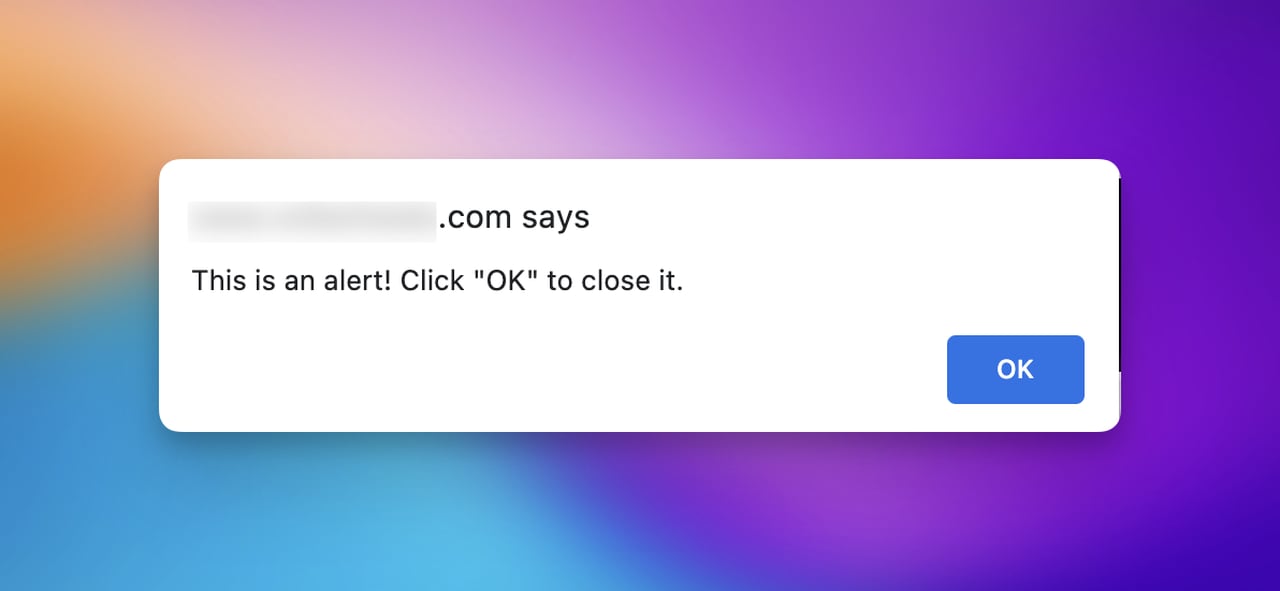
Normalde, uyarı kutuları bir metin ve ziyaretçilerle etkileşimde bulunmak için bir buton içerir.
Bu nedenle, uyarı kutularında uzun ve detaylı mesajlara rastlamak pek yaygın değildir.
Selenium'da bir uyarı kutusu oluşturmak için, aşağıdaki kodu düzenleyicinize kopyalayabilirsiniz.
from selenium import webdriver
driver = webdriver.Chrome(executable_path='/path/to/chromedriver')
driver.get("https://example.com")
# Trigger an alert
driver.execute_script("alert('This is an alert!');")
# Switch to the alert
alert = driver.switch_to.alert
# Accept the alert (click "OK")
alert.accept()
# Dismiss the alert (click "Cancel" or close the alert)
# alert.dismiss()
# Close the browser
driver.quit()Eğer işlem ve mesajınızı özelleştirmek istiyorsanız, kodu düzenleyebilir ve daha uygun bir şekilde iletebilirsiniz.
Selenium'da Onay Popup'ları Nasıl Yönetilir
Onay popup'ları, uyarı kutuları/popup'lar gibidir fakat onları ayıran, kullanıcıları onaylayıp uyarmaktır.
Genellikle içeriğine bağlı olarak 'Tamam' ve 'İptal' gibi butonlar bulunur.
Ancak ana nokta, popup'ın yapılan eylemin onayını yönlendirmesidir.
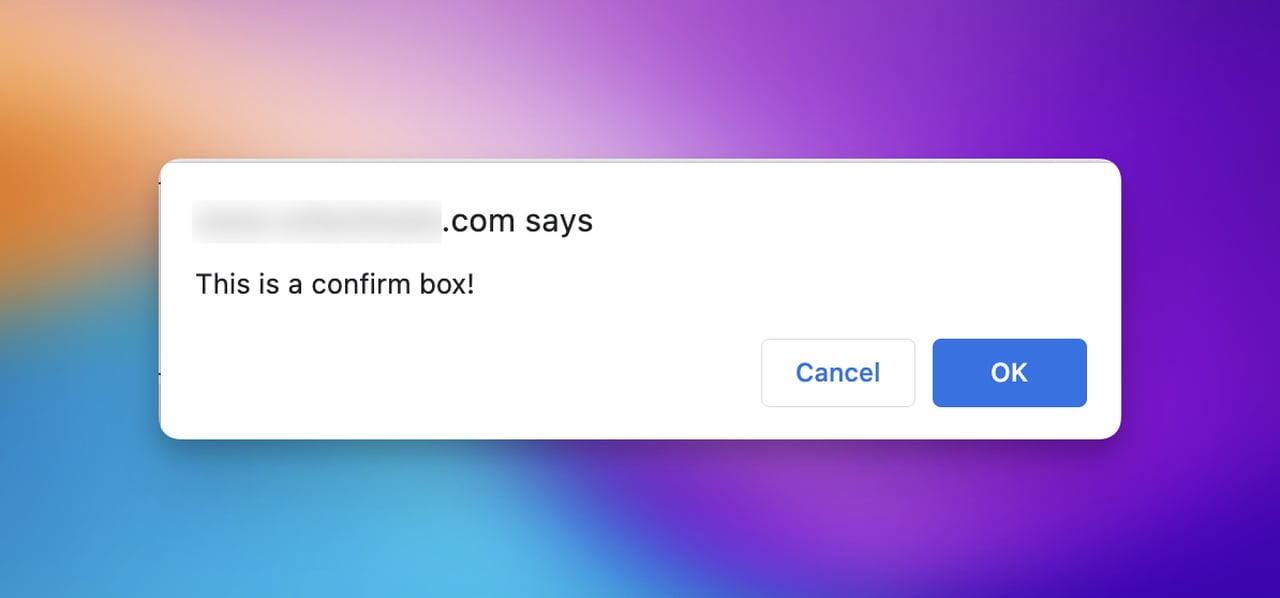
Eylem 'Tamam' ile onaylanırsa, sayfa kullanıcıyı yönlendirmeye devam eder.
Eylem 'İptal' ile reddedilirse, sayfa herhangi bir işlem yapmadan aynı kalır.
Şimdi, Selenium'daki onay popup'larının sırrı nedir, bakalım!
from selenium import webdriver
driver = webdriver.Chrome(executable_path='/path/to/chromedriver')
driver.get("https://example.com")
# Trigger a confirm box
driver.execute_script("confirm('This is a confirm box!');")
# Switch to the confirm box
confirm_box = driver.switch_to.alert
# Accept the confirm (click "OK")
# confirm_box.accept()
# Dismiss the confirm (click "Cancel")
confirm_box.dismiss()
# Close the browser
driver.quit()Selenium'daki önceki popup'lar gibi, içeriği düzenleyebilir ve popup'lardaki bölümleri ekleyip çıkarabilirsiniz.
Selenium'da Kimlik Doğrulama Pencereleri Nasıl Yönetilir
Kimlik doğrulama pencereleri önceki popup türlerinden biraz farklıdır.
Bir web sayfasının güvenliği söz konusu olduğunda ortaya çıkarlar.
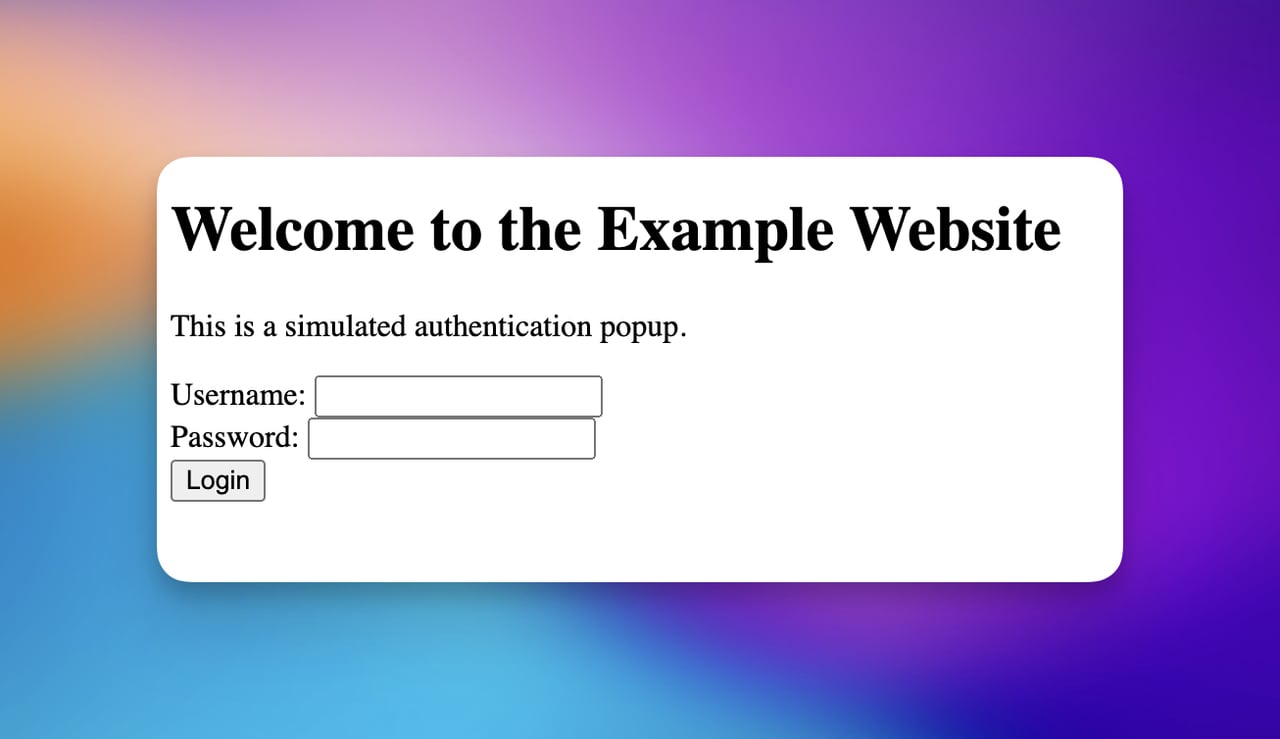
Kimlik doğrulama pencereleri genellikle belirli bir sayfaya erişim sağlamak için kullanıcı adı ve şifre gerektirir.
Bu nedenle, kimlik doğrulama pencerelerini içeriğinize kimlik doğrulama yapmadan erişimi engellemek için kullanabilirsiniz.
Şimdi Selenium'daki kimlik doğrulama pencerelerinin nasıl çalıştığını görelim:
from selenium import webdriver
# Include the credentials in the URL
url = "https://username:[email protected]"
driver = webdriver.Chrome(executable_path='/path/to/chromedriver')
driver.get(url)
# You might need to handle further interactions after authenticationKodları düzenlemek her zaman mümkündür çünkü bu sizin kaynağınız olduğundan, kişilerin hesaplarını doğrulamadan önce kendi belirlediğiniz kelimeleri kullanmalısınız.
Popup Oluşturmak İçin Kodlamaya Gerek Yok!
Kod yazmanın ve element seçmenin zaman alacağını mı düşünüyorsunuz? Size daha hızlı bir çözüm sunuyoruz!
Popupsmart ile ihtiyacınıza göre popup'ınızı 5 dakikada ücretsiz olarak oluşturabilirsiniz.
Popup'ınızı etkili bir şekilde görselleştirip, gelişmiş hedefleme seçeneklerini kontrol paneliniz üzerinde kullanabilirsiniz.
Ayrıca entegrasyonları eklemek istediğinizde, doğrudan entegrasyon eklemek veya popup kampanyanız için otomasyon oluşturmak oldukça pratik.
Bunu nasıl yapabileceğinize gelince, aşağıdaki adımları takip edebilirsiniz:
Adım 1- Ücretsiz Popupsmart hesabınızı oluşturun.
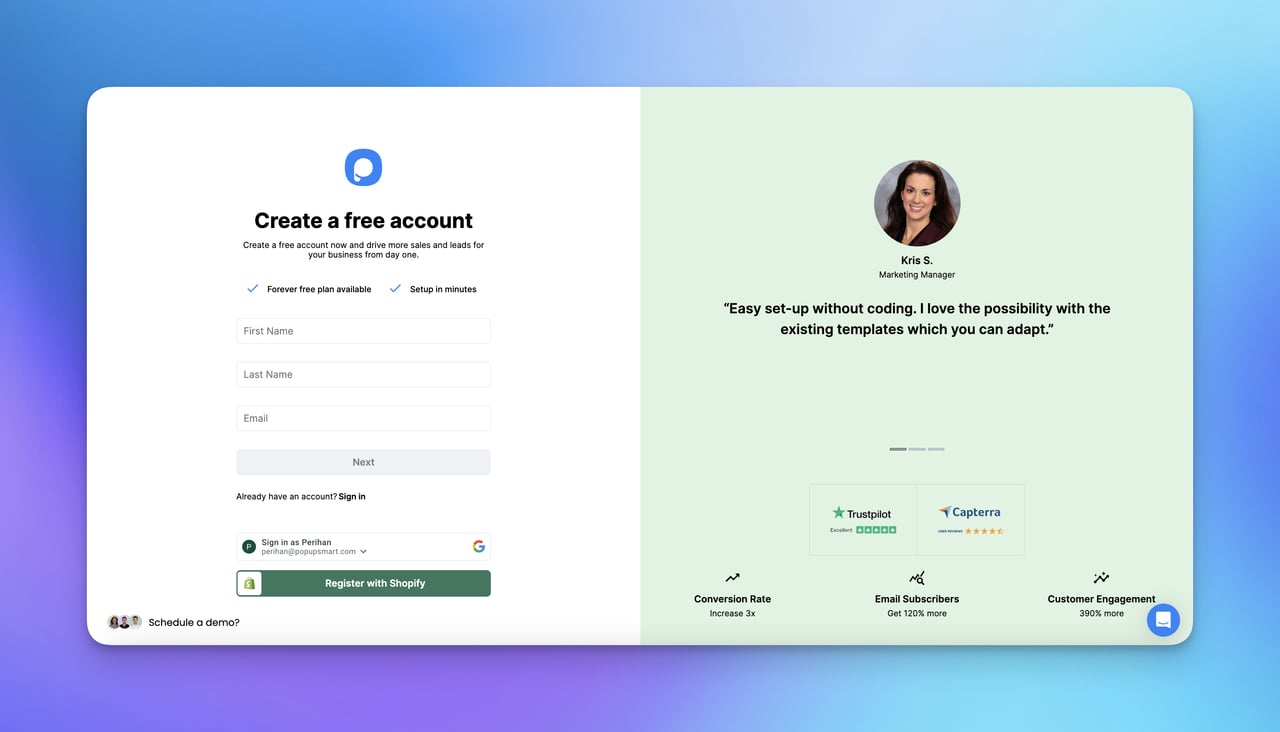
Adım 2- Popup için yeni bir kampanya oluşturun.

Adım 3- Popup'ınızı özelleştirin ve stil verin. Popup'ınızı tasarlarken elementleri ve daha gelişmiş kriterleri belirlemek isteyebilirsiniz.
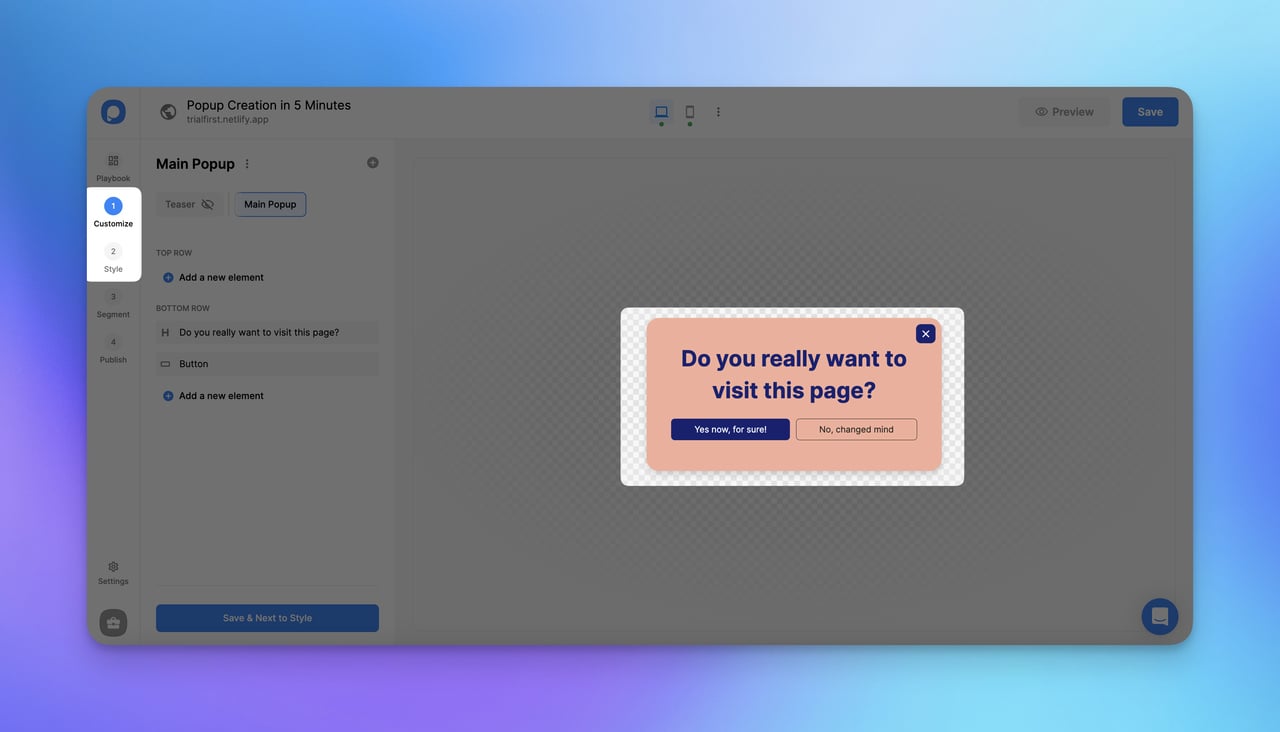
Adım 4- Segmentasyonunuzu düzenleyin. Bu noktada, hedef kitlenizin davranışlarını ve alışkanlıklarını belirlemelisiniz.
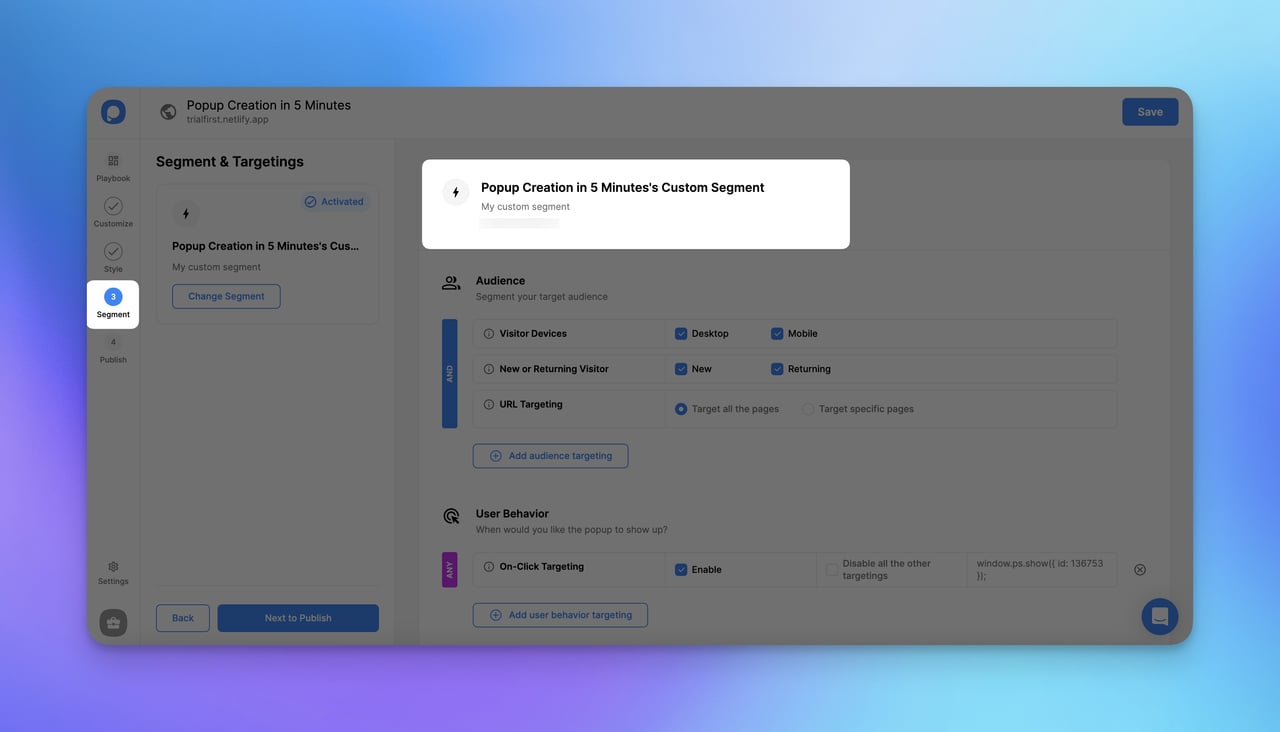
Adım 5- Kampanyanızı yayınlayın. Kampanyanızın özetini ve genel görünümünü görmek mümkündür.
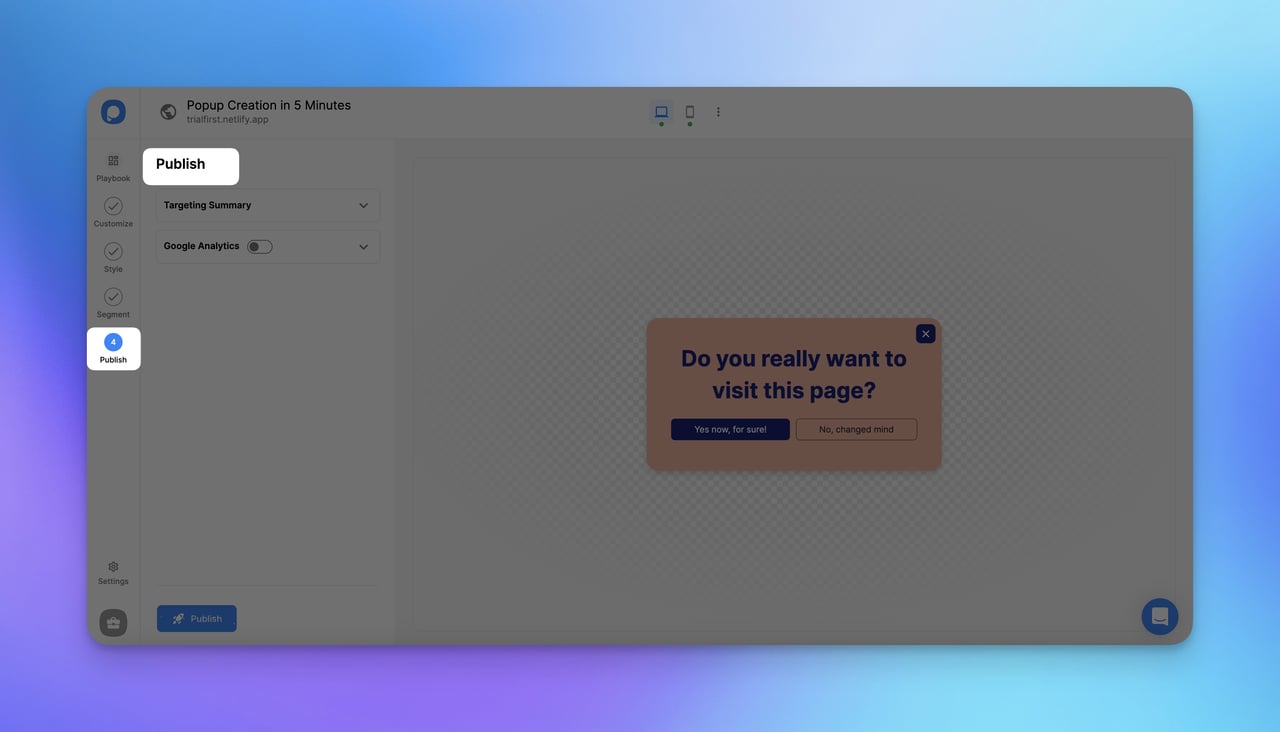
Ayrıca entegrasyonları eklemek isterseniz, popup'ınızı yayınlamadan önce bu adımı uygulamak için doğru zaman olabilir.
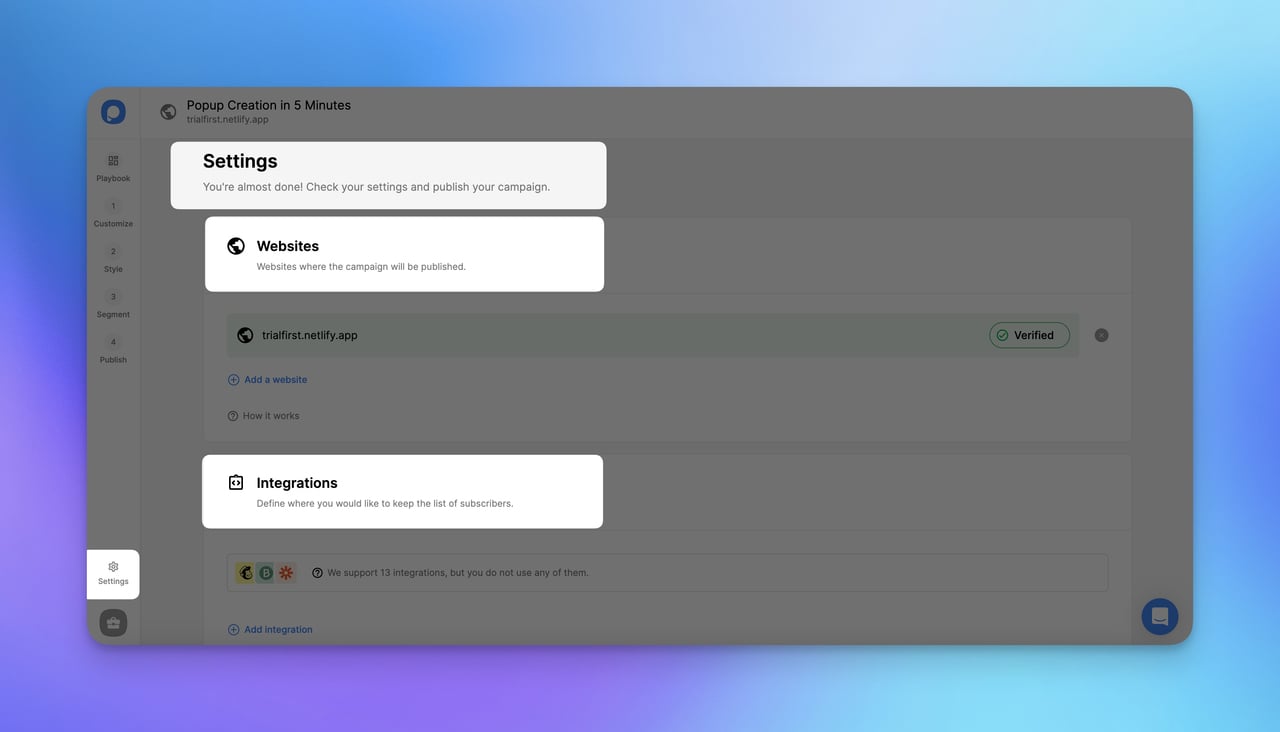
İşte bu kadar!
Popupsmart ile kampanyanızı hızlı ve kolay bir şekilde oluşturabilir, tasarlayabilir ve yayınlayabilirsiniz.
Ayrıca Popupsmart’ın Playbook'undan dönüşüme hazır şablonlar seçebilir ve sürecinizi daha hızlı başlatabilirsiniz.
Sonuç
Web otomasyonu hem önemli hem de zaman kazandırıcı olduğundan, Selenium bunu gerçekleştirmek için doğru bir tercih olabilir.
Komut istemi açılır pencerelerinden kimlik doğrulama açılır pencerelerine kadar, Selenium'da açılır pencereleri yönetmenin en yaygın ve en kolay yöntemlerini sağladık, ancak son karar sizin.
Bunları içeriğinizde deneyebilir veya doğrudan açılır pencereleri oluşturmak için sorunsuz bir yöntem seçebilirsiniz.
Popupsmart, kullanıcı dostu çözümleri ve segmentasyon ile hedeflemede sunduğu gelişmiş seçeneklerle her zaman size yardımcı olmaya hazırdır.
Aradığınız cevabı bulmanızı ve web sitenizdeki potansiyel müşterileri otomatik hale getirmeye başlamanızı umuyoruz.
Sıkça Sorulan Sorular
Selenium kolay görünebilir, ancak dikkat etmeniz gereken noktalar vardır.
Selenium'da açılır pencere işlemleriyle ilgilenirken aklınıza gelebilecek olası sorular burada.
Beklenmedik Popup'larla Selenium'da Nasıl Başa Çıkılır?
Selenium senaryolarınıza beklenmedik popup'ların hesabını verecek uygun hata işlemlerini dahil etmek önemlidir. Bu, farklı durumları nazikçe yönetmek için try-catch blokları veya koşullu ifadeler kullanmayı içerebilir.
Selenium'de Popup Pencerelerini Yönetirken Kaçınılması Gereken Yaygın Hatalar Nelerdir?
Kaçınılması gereken yaygın hatalar arasında, davranışsal eylemleri yanlış kullanmak, büyük ve karmaşık test senaryoları yazmak, yanlış testleri otomatikleştirmek, yeterli raporlama ve dokümantasyon yapmamak, doğrulama uygulamalarını göz ardı etmek ve çapraz tarayıcı testi yapmamak bulunur.
Python Dışındaki Dillerle de Selenium Kullanarak Popup Pencerelerini Yönetmek Mümkün mü?
Evet, Selenium birçok programlama dili için destek sağlar; bunlar arasında Java, C#, Ruby ve JavaScript bulunur. Otomasyon ihtiyaçlarınıza en uygun dili seçebilirsiniz.
Önerilen Blog Yazıları
Farklı yöntemlerle popup oluşturma hakkında daha fazla bilgi edinmek isterseniz, yararlanabileceğiniz diğer blog yazılarımız da var.





